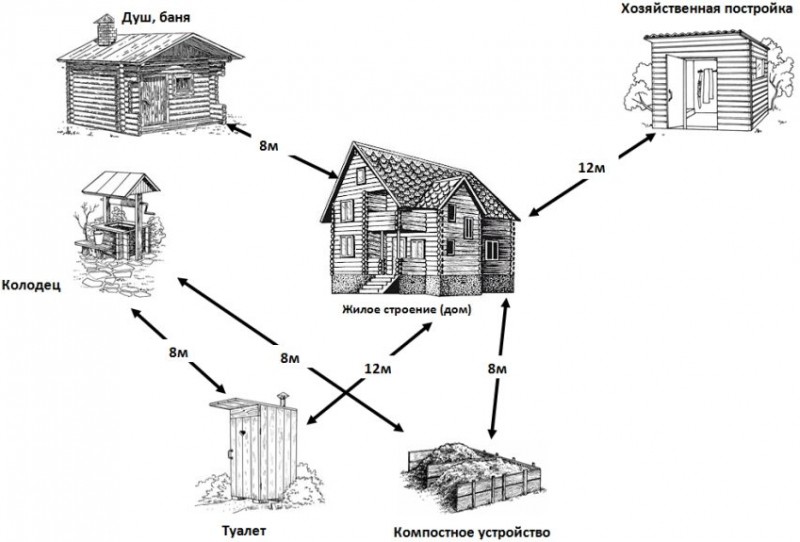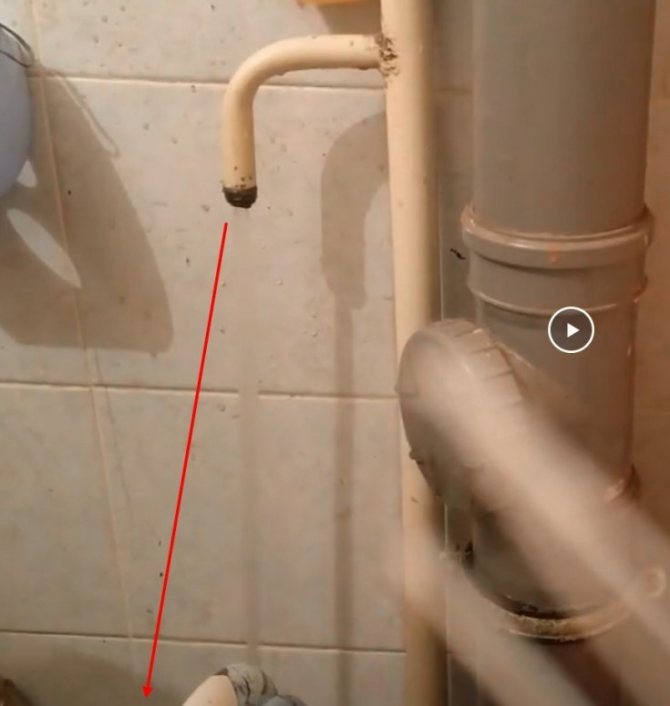Содержание
Подставка под системный блок (конструкция и размеры)
Прежде всего, хочется отметить достоинства и недостатки подставок под системный блок.
Достоинства:
- 1. Мобильность. Подставка является автономным мебельным модулем. Вы можете без проблем, хоть каждый день, переставлять её в любое удобное для вас место.
- 2. Автономность. Сегодня у вас в доме стоит стационарный компьютер – ему необходима подставка под системный блок. Спустя какое-то время вы можете купить себе ноутбук и отказаться от стационарного компьютера – теперь вам не нужен мебельный модуль для системного блока. И если ваш компьютерный стол оборудован именно автономной подставкой, то вы без проблем можете её «пустить на дрова», причём конструкция компьютерного стола от этого никак не пострадает.
- 3. Минимальный расход материалов. Самые популярные модели подставок под системный блок имеют конструкции в стиле «мини» – минимум занимаемого пространства и минимум расходных материалов. А потому себестоимость этих модулей гораздо ниже по сравнению с нишами под системный блок.
Недостатки:
- 1. Менее функциональны. Некоторых пользователей не устраивают автономные подставки под системный блок. Эти компактные конструкции уступают по функциональности нишам в компьютерных столах, оснащённым полками и мощными боковыми переборками.
Варианты конструкций подставок под системный блок. Предлагаю рассмотреть две наиболее интересные конструкции подставок
Внимание на рисунок:

Слева вы видите мобильную подставку под системный блок. Благодаря мебельным роликам, которые на неё установлены, вы можете легко переместить подставку в любое удобное для вас место. Так же, благодаря этим же роликам, системный блок будет находиться на высоте 55 мм от пола, что спасёт оборудование компьютера при внезапном небольшом «потопе».
Ещё хочется отметить достаточно интересный и стильный дизайн данной подставки. Скруглённые углы её боковых переборок, а также наличие роликовых опор, делает данный мебельный модуль не только функциональным, но и современным.
Подставка имеет длину 500 мм, ширину 280 мм и высоту боковых переборок 70 мм. Такие компактные габариты позволяют легко установить системный блок компьютера на данной подставке.
Справа изображена подставка под системный блок на мебельных регулируемых опорах. Данный модуль позволяет поднять «системник» на 52 см от пола, что позволит уберечь оборудование компьютера от внезапно разлившейся на пол воды. Также хочется отметить достаточно простую конструкцию этого изделия. Подставка состоит всего из трёх деталей – двух боковых переборок и дна. В ней нет радиусных скруглений и замысловатых соединений. Поэтому сделать своими руками такое изделие не составит труда даже для человека, который падает в обморок, услышав слово «дрель».
Подставка достаточно компактная, её длина составляет – 500 мм, ширина – 280 мм, а высота – 120 мм. Кстати, благодаря регулируемым опорам, можно обеспечить идеально горизонтальное положение системного блока даже на неровном полу.
С подставками разобрались, давайте перейдём к нише.
Кронштейн для Двух Мониторов на Стол
NB F160
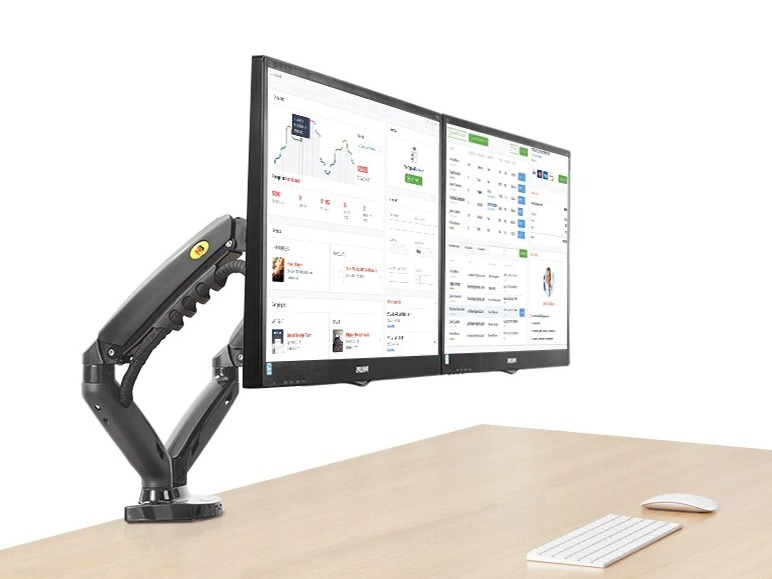
Лучший настольный кронштейн для двух мониторов это NB F160. Отзывы владельцев только положительные, так как качество сборки и материалов премиальное. Фиксируется через крепление VESA (75×75 и 100×100), выдерживает вес каждого до 9 кг, суммарно 18 кг. Максимальная диагональ 27 дюймов, но можно и больше, если размещать строго вертикально второй монитор (как стримеры игр).
Продаётся в трёх вариантах:
- без USB удлинителя в ножке;
- 1шт USB 2.0;
- 2шт USB 3.0.
Выпускается только в чёрном цвете, вписываясь в любой офис. Можно крутить горизонтально до 180°, вертикально до 90°.
Hyvarwey MS02

Недорогой кронштейн для 2 мониторов это MS02. Крепится только струбциной, с максимальной нагрузкой 9 кг на каждое плечо. Стандартная высококачественная сталь, позволяет уверенно зажимать два монитора. Чтобы потом сдвинуть экран, нужно снова отжать зажимы, и установить дисплей в нужное положение.
D-mount OL-3L

Интересное решение для крепления монитора и ноутбука на одном кронштейне это D-mount OL-3L. Как пишут в отзывах, если не знать что это китайский производитель, кажется что изготовлено в Европе.
Алюминиевый корпус, плечо для ноутбука рассчитано на диагональ 10-17 дюймов и вес до 8 кг. Второе плечо создано для экранов 10-32 дюйма. Наклон в диапазоне +90°/-55°, при вращении на 360° вокруг оси.
Монтаж проекционного экрана
Технические характеристики мониторов
Чтобы произвести слаженный монтаж экрана для проектора, необходимо следовать несложным правилам. Данные рекомендации помогут получить хороший результат и избежать грубых ошибок в процессе работы.
Выбор положения полотна
Для начала следует определиться с местом расположения проекционного экрана
Для деловых презентаций данный показатель расстояния должен быть в границах 120 см.
Также следует помнить, что качество иллюстрируемого видеоматериала зависит от освещенности самого помещения. По этой причине необходимо следить за тем, чтобы поблизости экрана не было дополнительных источников света. Чтобы изображение было максимально оптимальным для просмотра рекомендуется затемнить помещение.
Монтаж экрана на потолке или стене
Главными рекомендациями для надежного и качественного крепления проекционного экрана являются следующие:
- Чтобы установить экран на поверхности потолка или в вертикальном расположении рекомендовано применять крепежные компоненты, которые поставляются в комплекте к устройству. Эти материалы прошли тестирование на пригодность и обеспечивают качественную фиксацию полотна на кирпичных или бетонных поверхностях.
- Если мультимедийный экран имеет встроенный электрический привод, необходимо предусмотреть место для переключателя. Его нужно установить на уровне не менее 1,5 м от пола, а также следить, чтобы место было не доступным для детей и домашних питомцев.
- Чтобы экран для проектора установить на подвесной потолок необходимо использовать специальное крепление потолочного типа. Оно поставляется под заказ, как дополнительный компонент. Кронштейны выглядят как набор двух независимых компонентов – потолочной штанги и непосредственно крепление. Зачастую они производятся с опцией регулировки по высоте конструкции, поворотом нижнего центра по горизонтали, а также возможностью регулировки угла наклона экрана.
В таком случае монтаж экрана к потолку осуществляется достаточно просто и оперативно:
- Снимите на время несколько отделочных плит.
- Зафиксируйте розетку, к которой будет подведен силовой провод.
- Вырежьте в любом потолочном элементе отверстие для штанги и кабелей.
- Выведите их наружу.
- Зафиксируйте отделочную плиту на место.
Подробнее узнать о работе проекционного моторизированного экрана можно здесь:
Как сделать своими руками компьютерный стол
При создании компьютерного стола предстоит проделать следующие операции, придерживаясь которых вы без труда поймете как сделать компьютерный стол своими руками.
Выбор материала
Еще один важный момент — это выбор материала, из которого будет сделан стол для компьютера. Он должен быть прочным, чтобы в дальнейшем изделие прослужило длительное время. Часто применяются листы ДСП. Это недорогой материал, но в то же время он является прочным, износостойким.
ДСП
Инструменты и подготовительные работы
Конечно, как выполнить стол своими руками можно посмотреть по фото, но если же вы решили сделать его самостоятельно, то тогда вы должны знать все нюансы.
Для процесса изготовления потребуются нужный инвентарь:
- для распиливания — электролобзик или ножовка;
- дрель, обязательно должны быть сверла;
- для скрепления необходимо наличие отвертки или шуруповерта;
- машина шлифованного типа;
- наличие стамески;
- карандаш для пометок;
- для замеров потребуется подготовка рулетки. Ее размер составляет не менее 1 метра.
Инструменты
Вырезаем детали
Инструкция рекомендует сначала вырезать все необходимые детали для сборки. Для того чтобы собрать стол потребуются нужные элементы, которые можно заказать на мебельных фабриках или сделать самому:
- стойки бокового типа — размеры этих элементов должны быть – 735х465 мм, 2 штуки;
- стойка центрального типа с размерами – 735х380 мм, 1 штука;
- столешница — 1200х580 мм, 1 штука;
- задняя стенка – 1090х290 мм, 1 штука;
- подставка под клавиатуру с выдвижным типом – 830х380 мм, 1 штука;
- полочки внутреннего типа, размеры этих компонентов – 450х250 мм, 2 штуки.
Вырезаем детали
Сборка
Когда все будет готово и детали будут вырезаны можно приступать к сборке всей конструкции. Как собрать стол этого вида? Все особенности этого процесса вы сможете узнать ниже.
Сборка компьютерного стола состоит из этапов:
- для начала в стенке бокового и центрального типа делаются отверстия для нижней полки;
- необходимо замерить 50-70 мм и провести горизонтальную линию при помощи простого карандаша;
- после этого в области горизонтальной линии делаются 2 отверстия в параллельном положении;
- в результате получается 2 отверстия в боковой стенке, 2 отверстия в центральной. Все скрепляется саморезами;
- все также делается для верхнего элемента. Но тут уровень расстояния от начала доски до полки должен быть от 100 мм и более;
- выполняются отверстия, делается прикрепление полки;
- прикручивается задняя стенка — ее нужно размещать ровно с верхним торцом боковой и центральной стенок. Намечаются отверстия, прикручивается стенка;
- далее соединяется вторая боковая стенка с задней. Делаются 2 отверстия в задней панели, все прикручивается саморезами;
- закрепляем рельсу направляющего элемента. От верха боковой и центральной стенки отмеряется 50 мм, делаются прямые линии. После этого они закрепляются;
- затем делается закрепление полочки для клавиатуры на места направляющих элементов;
- устанавливаем столешницу — в стенках бокового типа делаются отверстия. Их также нужно сделать на столешнице;
- шканты необходимо промазать клеем ПВА, вставляем их в торцы каркаса;
- устанавливаем на места шкантов столешницу. Шканты должны войти в пазы;
- если требуется наличие полок сверху, то они закрепляются шкантами.
После этого можно устанавливать готовую конструкцию в подготовленное место в комнате. Не забудьте все элементы стола нужно покрыть лаком. В итоге получается полноценный стол для компьютера, который выполнен самостоятельно. Конечно, весь процесс достаточно сложный и без дополнительных знаний тут никак не обойтись.
Сборка тумбы под системный блок Подставка под системный блок Прикручиваем заднюю стенку Крепежи для выдвижных полочек Крепим направляющие Приклеиваем шканты Кладем столешницу чтобы шканты попали в пазы Приклеивание кромковой ленты Готовый стол
Высота размещения кронштейна
Многие крепят монитор на стену слишком высоко, в результате чего может возникнуть дискомфорт при просмотре и боль в шее, вследствие неудобного положения тела. Большинство специалистов советуют размещать такую технику на уровне глаз. Какого-то точного значения, на какой высоте вешать устройство, конечно, нет. Оптимальная высота расположения такого агрегата зависит от его размеров и площади вашей комнаты. В просторном помещении дисплей можно расположить выше, чем в маленьком. Лучше всего лично протестировать разные варианты.
При выборе оптимального места для расположения монитора следует обратить внимание на прочность стены. Установить кронштейн на стену из бетона, дерева или кирпича нетрудно, но если стена отделана ГКЛ, то обойтись без специальных приспособлений и определенного опыта не получится
В связи с этим на такую конструкцию не рекомендовано устанавливать мониторы весом более 30 кг, а если монтажа избежать не удается, то необходимо использовать специальные бабочки, а кронштейн крепить к основанию несущих профилей.
Не менее важными являются и климатические особенности объекта. Всем известно, что качество работы любого прибора сильно зависит от внешних факторов. В связи с этим при выборе места для установки держателя для монитора необходимо учитывать следующие факторы:
- не стоит вешать монитор в помещениях с повышенной влажностью или в зоне сильного воздействия солнечного света и тепла;
- если монитор будет установлен в каком-то ограниченном пространстве, как, например, ниша, необходимо обеспечить постоянный воздухообмен.
Как только вы определитесь с местом, возьмите малярную ленту и своими руками отметьте на поверхности стены расположение монитора. Для хорошего воздухообмена по периметру монитора необходимо оставить свободные зазоры не менее 20 см.
Использование смарт приставок
Уже упомянутые ранее андроид боксы — самое удобное для современного пользователя решение. Это небольшой корпус, в котором есть своя операционная система и множество входов для подключения периферии. Для использования некоторых моделей придется купить переходник. Другие уже будут иметь порты для прямого подключения мониторов.
Применение смарт приставок предлагает доступ ко всему богатству цифровых технологий без компьютера. Пользователь сможет:
- смотреть каналы IPTV;
- пользоваться социальными сетями;
- заказывать контент в многочисленных медиатеках и онлайн-кинотеатрах;
- смотреть фильмы, слушать музыку, просматривать картинки;
- управлять просмотром при помощи пульта или манипулятора.
Единственный недостаток, с которым столкнется решивший выбрать смарт приставки пользователь — невозможность подключить обычную ТВ антенну. Но и это утверждение не до конца верное. Среди огромного ассортимента андроид боксов есть решения с портом радиоканальной антенны.
Ниша под системный блок (конструкция и размеры)
У ниши по сравнению с подставкой, недостатков больше чем достоинств. Однако здесь важнее не количественные показатели, а качественные. Я к тому, что имеющееся достоинство может перекрыть все недостатки.
Достоинства:
- 1. Хорошая функциональность. Конструкция ниши под системный блок предусматривает наличие боковых переборок. Это обеспечивает защиту оборудования компьютера от различных механических воздействий – случайных ударов, опрокидывания и т.д. Именно потому ниши являются более функциональными, чем подставки под системный блок.
Недостатки:
- 1. Не автономна и не мобильна. Ниша под системный блок является неотъемлемым элементом компьютерного стола. Её нельзя куда-то переместить или вовсе убрать – она часть монолитной конструкции всего изделия. А потому, пользователь должен смириться с её существованием и расположением. И если вдруг вместо стационарного компьютера будет куплен компактный ноутбук, ниша под системный блок так и останется в конструкции компьютерного стола. Но это не беда! Ведь её можно легко превратить в тумбу, установив внутри пару полочек и дверку.
- 2. Высокая материалоёмкость. Расходы на изготовление ниши для системного блока гораздо больше, чем на изготовление подставки. Однако, не намного. Кроме того, эти расходы оправдывают себя – ведь внутри ниши есть дополнительная полка для компьютерных аксессуаров, а также она более функциональна.
Конструкция ниши под системный блок. Давайте рассмотрим, как выглядит ниша под системный блок в конструкции компьютерного стола
Внимание на рисунок:

Итак, перед вами компьютерный стол. Справа вы видите тумбу с тремя выдвижными ящиками, а слева – нишу под системный блок
Обратите внимание на отсутствие задней стенки внутри ниши – это необходимо для улучшения циркуляции воздуха и охлаждения электронных узлов системного блока
Габаритная ширина ниши составляет 300 мм – это позволяет увеличить расстояние между боковой переборкой стола и той стороной системного блока, на которой установлены охлаждающие вентиляторы. Естественно, улучшается эффективность системы охлаждения компьютера.
Дно ниши расположено на высоте 60 мм от пола – это позволит обеспечить сохранность системного блока во время небольшого потопа, а также убережёт его от случайных ударов шваброй во время мытья пола.
Обратите внимание на верхнюю полку внутри ниши под системный блок. На первый взгляд может показаться, что она не нужна
Но в процессе эксплуатации компьютерного стола оказывается, что это не так – на полку можно положить наушники, игровые аксессуары и т.д.
Друзья, мы рассмотрели конструкцию ниши и подставки под системный блок. А в следующей публикации я предлагаю поговорить о том, какой должна быть тумба под компьютерный стол.
Популярные модели кронштейнов 2021 года
Здесь представлены самые популярные модели 2021 года, собравшие большое количество положительных отзывов и рекомендаций владельцев.
Два типа кронштейнов
- Настольный крепится к столешнице струбциной, провода от монитора проводятся в держателях.
- Настенный. Используется 4 дюбель-гвоздя для закрепления стальной пластины в стену.
Недостаток у настенных моделей заключается в невозможности легко сменить месторасположение дисплея. Но преимущества заключаются в полном отсутствии на столе крепежа.
Примеры вращения кронштейнов
Требования
- вес выдерживаемого монитора минимум 4 кг;
- пластины у настенных моделей из стали;
- стандарт крепления VESA: 100×100 и 75×75;
- компактные размеры у настольных вариантов.
Кронштейн для монитора настенный
NBF 150. Простой и надёжный
NBF 150 – кронштейн, который крепится непосредственно на стену. Монитор может быть расположен на расстоянии от 9 до 36 см от стены. При помощи механизма его можно вращать на 180 градусов, наклонять в более удобное положение в диапазоне -50°/35°.
Посмотреть на АлиЭкспресс — 1200 рублей
Мне нравитсяНе нравится
CNXD WMX001. Для ТВ и мониторов
CNXDWMX001 – универсальная модель. Этот кронштейн может выдержать вес до 40 кг, поэтому его можно использовать даже для установки телевизора диагональю до 70 дюймов. Изготовлен из стали высокого качества, прослужит на протяжении длительного времени.
Посмотреть на АлиЭкспресс — 1200 рублей
Мне нравитсяНе нравится
NoEnName_Null 60G
Это бюджетный кронштейн NoEnName_Null 60G — стоимость 450 руб, обеспечивающий надежное крепление на стену. Угол поворота составляет до 15 градусов, при этом приспособление может выдерживать вес до 15 кг.
Посмотреть на АлиЭкспресс — 450 рублей
Мне нравитсяНе нравится
Подставка для монитора своими руками

Самодельная подставка для монитора при поломке оригинальной может вам обойтись в сущие копейки. Для изготовления подставки для монитора своими руками вам понадобятся подручные материалы. Особенно хорошо, если таковые остались у вас после ремонта.
Материалы
- 1 кусок фанеры, 18 мм, 48 х 8,5 см;
- 2 куска фанеры, 18 мм, 8,5 х 8,5 см;
- МДФ, 18 мм, 12 х 12 см;
- болты;
- шайбы;
- саморезы;
- клей;
- оргалит.
Шаг 1
. Для начала вам необходимо определиться с размерами подставки. В данном случае все расчеты уже были сделаны. Вполне возможно, что вам их придется корректировать. Чтобы определиться с размерами будущей подставки используйте карандаш, бумагу и оргалит, прикладывая их и уточняя правильность собственных расчетов.

Кусок МДФ закрепите к основной стойке подставки, используя саморезы.

Шаг 2
. В одном из кусков фанеры 8,5 х 8,5 см сделайте два отверстия под шайбы. Фанеру в данном проекте меньше указанной толщины не берите. Она просто может не выдержать нагрузки и сломаться.
Шаг 3
. Измеряйте высоту столешницы, на которой будет устанавливаться подставка монитора. Один кусок фанеры с отверстиями закрепите в основании стойки, а второй на расстоянии равном высоте столешницы. Крепить куски фанеры вы можете просто при помощи прочного столярного клея. В данном случае для надежности были сделаны пазы для саморезов.

Шаг 4
. В ранее сделанные отверстия подставки вставьте две шайбы, в них вкрутите болты. Шайбы позволят подставке крепиться надежнее, в нее же и будут упираться болты, не позволяя стойке монитора расшатываться.

Шаг 5
. Закрепите к подставке сам монитор. Для этого используйте болты М4 длиной до 10 мм. Такие болты являются универсальными и подходят большинству мониторов.

Подставка для монитора готова, можете крепить ее к столу. Регулируйте прочность установки болтами.

rukikryki.ru
Особенности и преимущества конструкции
Традиционно системный блок устанавливается под компьютерный стол. Но это отбирает достаточно свободного места, через вентиляционные отверстия внутрь проникает много пыли, что негативно отражается на работе оборудования. Решение перенести все компоненты внутрь стола, сделав столешницу из стекла, имеет несколько причин популярности:
- Конструкция эстетически привлекательна. Прозрачное покрытие визуально растворяет рабочую поверхность. Встраиваемая подсветка может служить дополнительным источником света.
- Экономия пространства. Нестандартное размещение системника освобождает место на полу. Одна единица мебели одновременно решает несколько задач.
- Защита механизмов. При напольном размещении во внутреннее пространство блока через вентиляционные отверстия проникает много пыли, что нарушает функциональность. При условии регулярной уборки встроенный компьютер меньше контактирует с внешними загрязнителями.
- Расширенные возможности. Совмещенные со столом ПК можно расширять практически неограниченно. Можно легко установить оригинальную кастомную систему охлаждения, дополнительное оборудование.
Стол со встроенными под стеклом компьютерными комплектующими станет отличным дополнением интерьера в стилях хай-тек, минимализм, фьюжн, конструктивизм.
Готовых вариантов столов-системных блоков на рынке не представлено. Их делают на заказ или собирают самостоятельно. Последний вариант позволяет значительно сэкономить. Владелец лично выбирает те компоненты, которые лучшим образом отвечают его потребностям. Кроме того, легко внести изменения практически на любой стадии.
Настенный крепеж и его типы
Настенный кронштейн представляет собой специальное крепление, которое предназначено для того, чтобы установить прибор на стену. Сегодня в магазинах можно найти огромное количество марок и моделей, но среди них можно выделить три основных вида кронштейнов для монитора. Главное их отличие друг от друга заключается в том, насколько они позволяют изменять угол наклона дисплея, что дает возможность избавиться от бликов. Прежде чем крепить технику, необходимо удостовериться, что имеющийся у вас настенный кронштейн подойдет именно для этой модели. Самым распространенным сегодня стандартом является VESA.
Есть несколько основных типов крепежа монитора на стену:
- жесткий крепеж;
- наклонный крепеж;
- поворотный крепеж.
Жесткий крепеж позволяет подвесить устройство на стену на расстоянии в несколько сантиметров от нее. Такой настенный кронштейн для закрепления монитора не имеет никаких функций регулировки. После монтажа вы уже не сможете повернуть или наклонить устройство. В связи с этим крепить его на подобный крепеж лучше всего на уровне глаз. Основными плюсами такого держателя являются надежность и низкая цена.
Наклонный кронштейн для монитора дает возможность установить дисплей выше уровня глаз, что позволит вам в зависимости от ситуации поменять угол наклона. У разных изготовителей кронштейнов угол наклона может быть разным, но средний показатель составляет около 10-20 градусов. При этом монитор крепится на стену на расстоянии 10-15 см от нее.
Поворотный крепеж позволит вам наклонить, повернуть или отодвинуть монитор как вам захочется. Этот вариант является самым функциональным. Но и стоимость такого кронштейна в несколько раз вышеописанных моделей. В характеристиках кронштейна вы найдете ограничения по размерам и массе монитора. Исходя из этого, вы сможете подобрать наилучшее для себя соотношение производительности и стоимости.

Материалы, которые могут использоваться для изготовления подставки
Чтобы изготовить подставку для ноутбука своими руками, нужно подобрать соответствующий материал для корпуса. В момент выбора стоит учитывать особенности работы с сырьем. Поэтому идеальным вариантом станет тот образец, с которым вы имели опыт работы.

Строительный рынок предлагает огромное разнообразие товаров, из которых легко сделать подставку. Каждый из них имеет свои преимущества и недостатки:
- Фанера – это идеальное сырье для изготовления самого простого изделия. Работать с фанерой просто и быстро.
- Деревянные доски и планки – это вариант для более сложного изготовления. Но сроки эксплуатации такого материала намного дольше фанеры.
- Пластик подходит для изготовления временных конструкций данного типа. Корпус получится хрупким и неустойчивым.
Это самые доступные и простые варианты для изготовления подставок. Умельцы комбинируют несколько вариантов между собой. Самым прочным и долгосрочным вариантом будет металл, но здесь нужен некоторый опыт в работе с таким материалом.
Система охлаждения для подставки своими руками
Самая простая система охлаждения в подставке – это выемки в конструкции в том месте, где будет размещаться нижняя часть ноутбука. Более инновационный вариант представляет собой механизм с автоматической работой. И первый, и второй вариант можно сконструировать самостоятельно.

Для создания охлаждающей системы понадобятся:
- Грубый картон формата А4.
- Кулер из старого компьютера.
- Штекер от USB.
- 15 сантиметров провода в резиновом изоляторе.
- Ножницы, нож, изолента, отвертка.
Подставка для ноутбука с охлаждением собирается быстро, так как уже готовая система устанавливается на готовый корпус. Чтобы создать механизм, потребуются умения работы с техникой, поэтому лучше обратиться к специалисту. Охлаждающий механизм будет подпитываться через USB-разъем от ноутбука.
Как правильно подобрать подставку под монитор
Большую часть своего времени некоторые люди проводят за компьютером. Так что подставка под монитор все же еще остается востребованным дополнением к компьютерной технике. Поэтому производители стараются придумывать разные варианты подставок, чтобы удовлетворить даже самого взыскательного потребителя.
Если для вас предпочтительными критериями являются простота, надежность и низкая цена, стоит приобрести подставку из материала ДСП. Обычно такие изделия отличаются повышенной прочностью и позволяют выдерживать значительные нагрузки
Если же вам по душе стильные и высокотехнологичные модели, следует обратить внимание на подставки с модульной конструкцией. Они отличаются оригинальностью и современным дизайном
Подобные изделия обычно имеют трехуровневый регулятор высоты и боковые кармашки для офисных принадлежностей. В некоторых моделях даже есть лотки для бумаги.
Что касается подставок под монитор премиум-класса, то они даже могут выдерживать нагрузки более 30 кг. Нередко эти подставки оснащаются специальными выемками для кружек и дисков, ящичками для документации. Приспособления класса премиум обычно покоятся на противоскользящих и прорезиненных ножках.
Почему нельзя ставить «системник» на пол – главные причины
Распространенное заблуждение большинство из нас – это то, что системный блок защищен со всех сторон, а потому не стоит переживать о его безопасности. На самом деле, если сравнивать устройство компьютера, то экран – это глаза, а «системник» – мозг. Именно поэтому с такой частью конструкции нужно вести себя максимально правильно, только так техника прослужит долго.

Почему нельзя ставить системный блок на пол без подставки:
Большое количество пыли. Наибольшее количество скопления пыли – на полу. Он оседает на ближайшие детали, столы и ложится незаметной дымкой на обои. Но в любом случае пыль в большей степени оседает на пол. В системнике расположены вентиляторы, которые отвечают за стабилизацию температуры блоков, материнки и видеокарт. Если поставить непосредственно на пол, то вся пыль в еще большем количестве будет оседать на лопастях вентилятора, что в дальнейшем и поспособствует тому, что вентилятор остановится, и какой-то элемент конструкции перегорит.
Ровная поверхность. Чтобы обеспечить устойчивость системному блоку, нужно поставить его на идеально ровную поверхность. К сожалению, 80% всех напольных покрытий имеют определенные неровности, а потому гарантировать устойчивость без поставки невозможно.
Перепады температур. Системный блок нельзя подвергать постоянным перепадам температур. Если поставить его на подоконник или около батареи, то нельзя рассчитывать на то, что техника прослужит долго. Полы способны в разное время года скапливать тепло, влагу, холод.
Механические повреждения. Любая царапина на поверхности блока – это потенциальная угроза образования коррозии, а потому стоит внимательнее относиться к тому, в каком месте вы размещаете процессор. Нельзя ставить его около прохода, в месте, где есть риск его повредить или перевернуть
Особенно тщательно стоит обращать внимание на детские комнаты. Лучше установить компьютер около стены, но не вплотную к ней, чтобы не образовался конденсат.

Это основные причины, по которым программисты не рекомендуют ставить блок компьютера непосредственно на пол без подставки. Но есть и другие распространенные ошибки пользователя ПК – удары, механические повреждения, воздействие влаги, скопления сырости на системах. Все это способствует тому, что через недолгое время пользования, компьютер выходит из строя, его приходится ремонтировать или менять.
Микрочипы системного блока очень восприимчивы к статике, а потому расположение оборудования около источников статики обернется поломкой. Также нельзя устанавливать устройство на любимом месте отдыха кошки, нельзя допускать, чтобы она спала около компьютера.
Особенности конструкций
Для начала стоит разобрать все преимущества и недостатки настольных кронштейнов, чтобы вы определились, подойдет вам этот вариант или нет. Начнем с положительных моментов:
Простота использования. Справиться с монтажом может любой человек, для этого не надо использовать специализированный инструмент и иметь обширный опыт в данной сфере. Зачастую можно обойтись и вовсе без каких-либо приспособлений, а вообще чаще всего используется простая крестообразная отвертка, больше никаких приспособлений не нужно.

Конструкции просты в использовании и устанавливаются без привлечения специалистов
- Мобильность. Вам не надо сверлить отверстия в стене или столешнице, специальный зажим позволяет установить основание в любом подходящем месте, а если нужно переместить монитор, то это займет пару минут. Никаких демонтажных работ и отверстий, оставшихся после установки, которые придется заделывать, по сути, можно переставлять систему с места на место хоть каждый день.
- Разнообразие вариантов. Они отличаются по конструкции, размерам и другим параметрам, что позволяет подобрать идеальное решение под любые цели использования. Ниже я расскажу про основные разновидности, чтобы вы смогли определиться с конструкцией и понимать, какую модель следует искать в продаже.

Можно выбрать оптимальное решение под любые цели, главное — понимать, как вы будете использовать оборудование
Высокая подвижность системы. Большинство механизмов поворотные, что позволяет быстро и легко менять положение монитора и выставлять его под идеальным для вас углом. Если вам нужны точные настройки, то лучше подбирать варианты с шарнирным соединением, обеспечивающие поворот на 360 градусов и легкую фиксацию в любом положении.

Современные изделия отличаются высокой подвижностью и обширным диапазоном настроек
Возможность установки более одного монитора на одной конструкции. Если необходимо закрепить два и более экрана, то можно подобрать соответствующую модель, чтобы разместить все элементы удобно и в то же время надежно. Все такие модификации имеют усиленную конструкцию и без проблем выдерживают нагрузки.

Такие системы также можно регулировать, что немаловажно для обеспечения удобства использования
Что касается минусов, то есть несколько значимых аспектов:
- Высокая стоимость изделий. Если в стандартной ситуации вы просто ставите монитор на стол и не тратите лишних денег, то кронштейн обойдется в круглую сумму. Поэтому приобретать подобное изделие стоит только тогда, когда оно вам действительно необходимо.
- Большое количество низкокачественной продукции на рынке. Очень часто в продаже встречаются дешевые модели, которые не отличаются добротным исполнением и быстро выходят из строя при интенсивном использовании. Чтобы избежать подобной проблемы, следует выбирать продукцию из среднего и высокого ценовых сегментов и даже не рассматривать бюджетные решения.
- Кронштейны подходят далеко не ко всем интерьерам. Если у вас современная обстановка, то подобные конструкции органично впишутся в нее, но если помещение оформлено в классическом стиле, то держатель будет выглядеть неуместно.

Системы крепления монитора на столе больше подходят к современным интерьерам
Для чего нужна подставка под монитор
Многие пользователи ПК прекрасно обходятся без подставок под монитор – они чувствуют себя комфортно за компьютерными столами, которые не оборудованы данными модулями.
Лично я могу это объяснить одним словом – привыкли.
На самом деле, подставка под монитор выполняет две важные функции:
-
Устанавливает экран монитора на «правильной» высоте. Если монитор поставить на крышку стола, то центр экрана будет находиться очень низко. В результате, пользователю придётся постоянно наклонять голову, что станет причиной болей в шее, а также ухудшения зрения. Оптимальным расположением монитора является то, при котором центр экрана располагается где-то на пять сантиметров ниже уровня глаз. При работе за компьютером, голова пользователя не наклонена вниз и не поднята вверх – пользователь держит голову прямо и смотрит вперёд.
Конечно же, чтобы обеспечить правильный угол обзора, требуется установить монитор ПК на небольшую возвышенность. Вот именно этой самой возвышенностью и является подставка под монитор.
- Позволяет расширить рабочее пространство компьютерного стола. Если поставить монитор на крышку стола, то теряется часть полезной рабочей площади. Это недопустимо в условиях массового минимализма, когда даже мыши задумываются о контрацепции из-за проблем с жилплощадью в занимаемых ими квартирах. Конечно же, грамотно сконструированная подставка под монитор, дарит пользователю реальный шанс получить несколько сантиметров дополнительного свободного пространства на компьютерном столе.